Cómo corregir que el usuario especificado no tenga un perfil válido
Publicado: 2023-02-08
Muchas veces, cuando intenta iniciar ciertas aplicaciones de Microsoft Store en su computadora, puede encontrarse con un usuario específico que no tiene un problema de perfil válido de Skype o Spotify. Ciertos programas, como Skype y Spotify, pueden ser inaccesibles debido a este error. Puede haber varias razones para este problema, como permisos de carpeta inadecuados y procesos en segundo plano. En esta guía, discutiremos varios métodos para descubrir cómo corregir el error de Spotify del usuario especificado que no tiene un perfil válido.
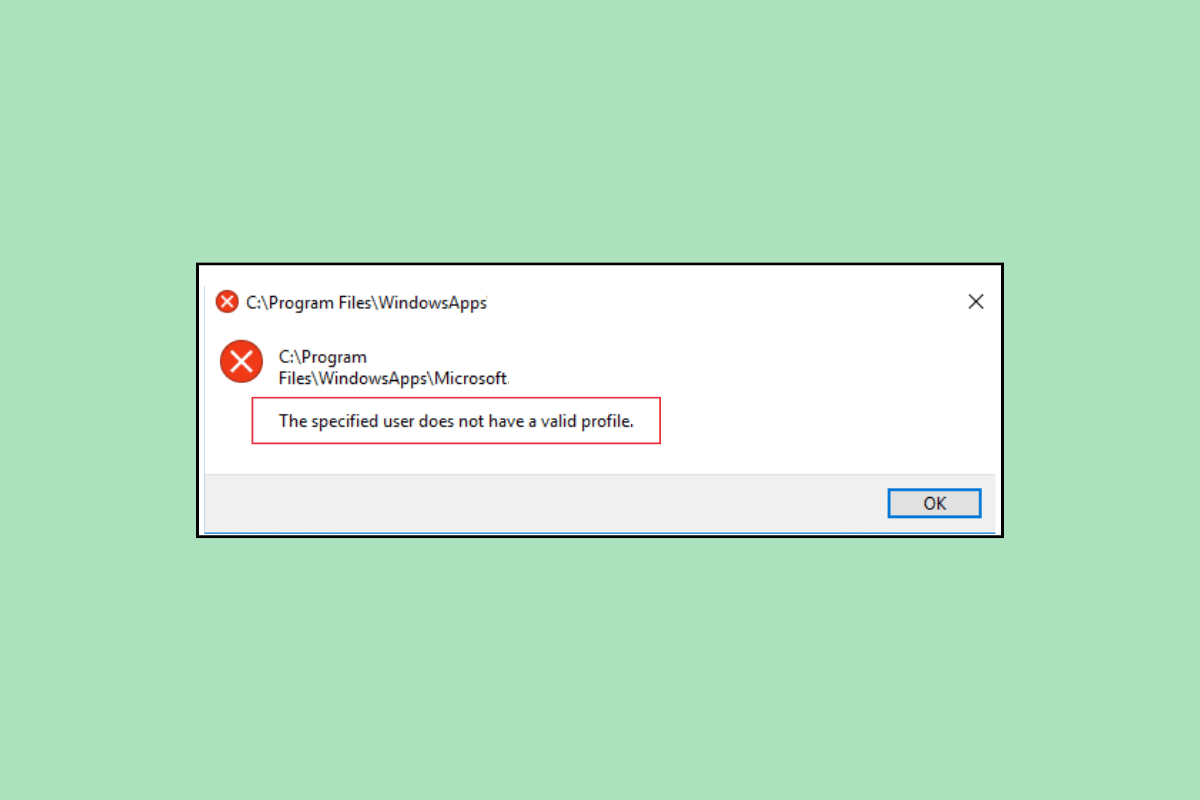
Cómo corregir que el usuario especificado no tenga un perfil válido
Puede haber varias razones para este error con Spotify y Skype; algunas de las razones más comunes se mencionan aquí.
- Los problemas de arranque con la computadora pueden causar este problema.
- Los permisos inadecuados para el perfil de usuario también pueden causar este problema.
- Los procesos en segundo plano que interfieren con Spotify y Skype también pueden causar este problema.
- Los problemas con las aplicaciones durante el inicio pueden causar este problema con la aplicación Spotify y Skype.
- Las actualizaciones de Windows obsoletas o corruptas también pueden causar este problema.
- Una ubicación incorrecta de la tienda de aplicaciones de Windows también está asociada con este error.
- La configuración incorrecta en Microsoft Store también puede causar este problema.
- Varios otros problemas con la aplicación Spotify y Skype también pueden causar este problema.
En esta guía, discutiremos varios métodos para solucionar el problema del usuario que no tiene un perfil válido.
Método 1: reiniciar la computadora
Una de las razones comunes de este error puede ser problemas de arranque con su computadora, que puede intentar solucionar simplemente reiniciando su computadora.
1. Presione la tecla de Windows en su computadora para abrir el menú Inicio .
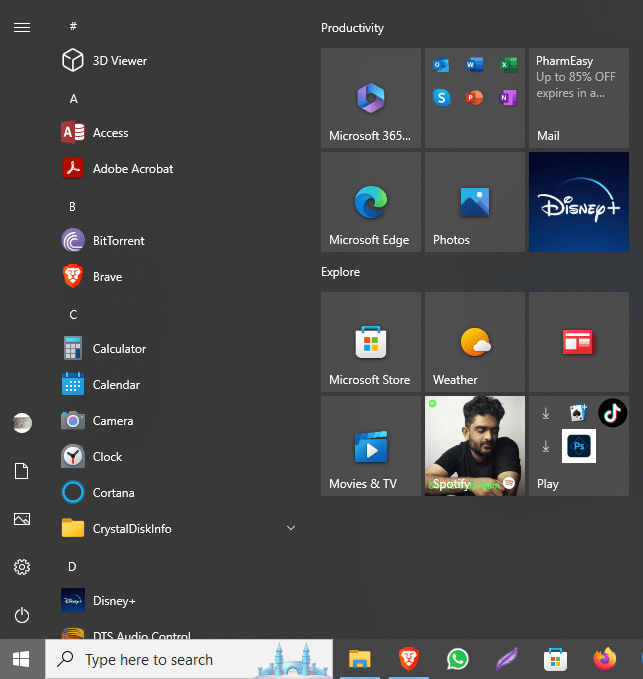
2. Aquí, ubique y haga clic en el ícono de Encendido .
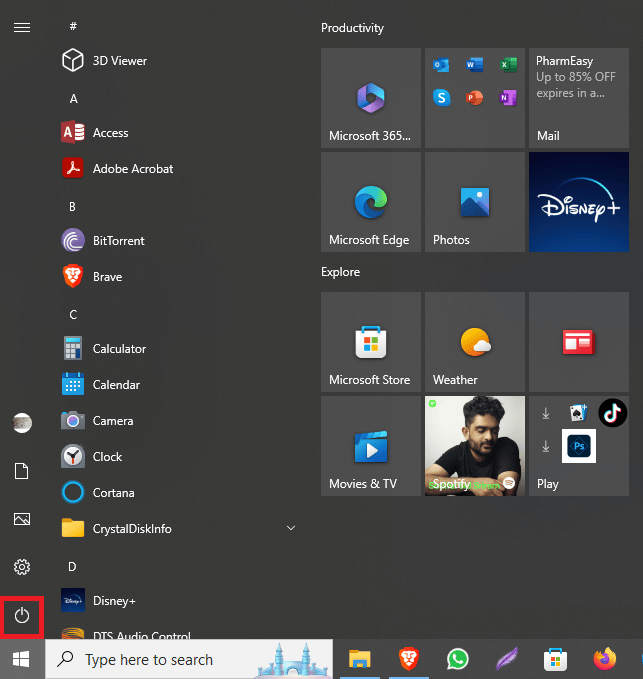
3. Ahora, haz clic en Reiniciar .
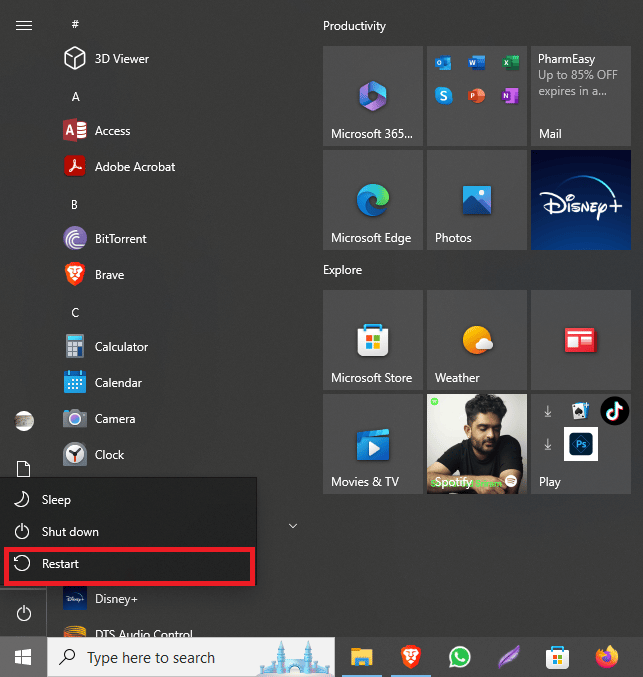
Método 2: crear un nuevo perfil de usuario
A veces, si el usuario especificado no tiene un perfil válido, pueden ocurrir problemas de Spotify debido a permisos restringidos en un perfil de usuario. Puede intentar solucionar este problema creando un nuevo perfil de usuario en su sistema.
1. Presione las teclas Windows + I juntas para abrir Configuración .
2. Ahora, haga clic en Cuentas .
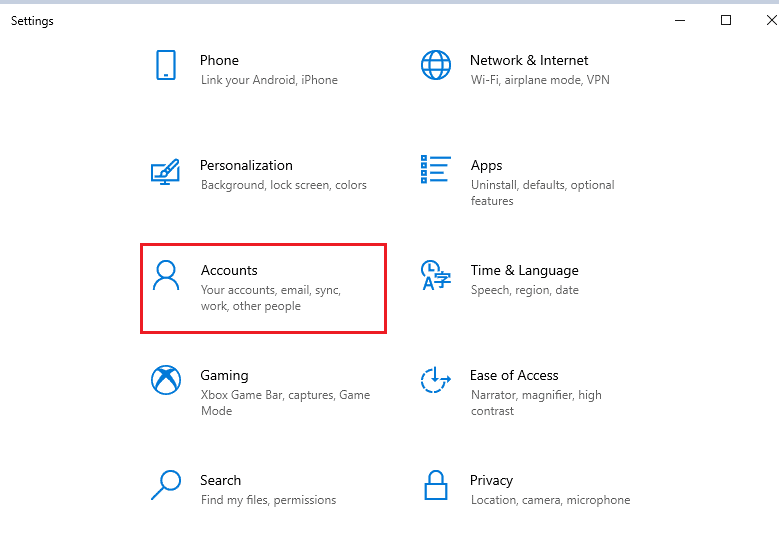
3. Aquí, navegue a la pestaña Familia y otros usuarios desde el panel del lado izquierdo.
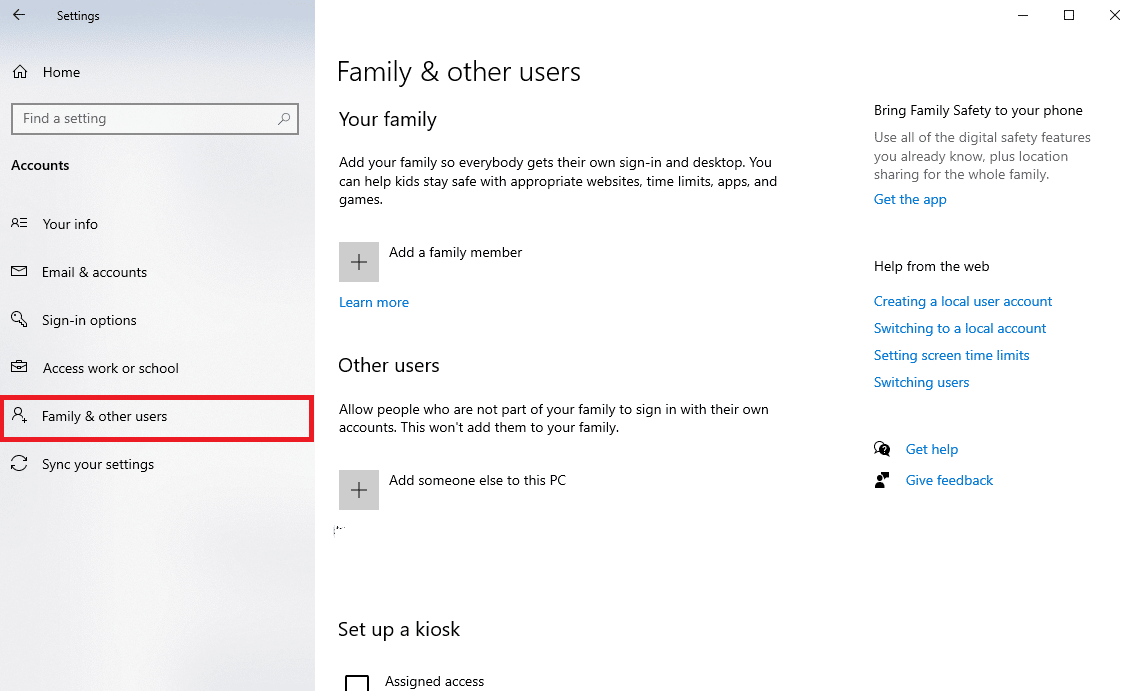
4. En las opciones de Otros usuarios , ubique y haga clic en Agregar a otra persona a esta PC .
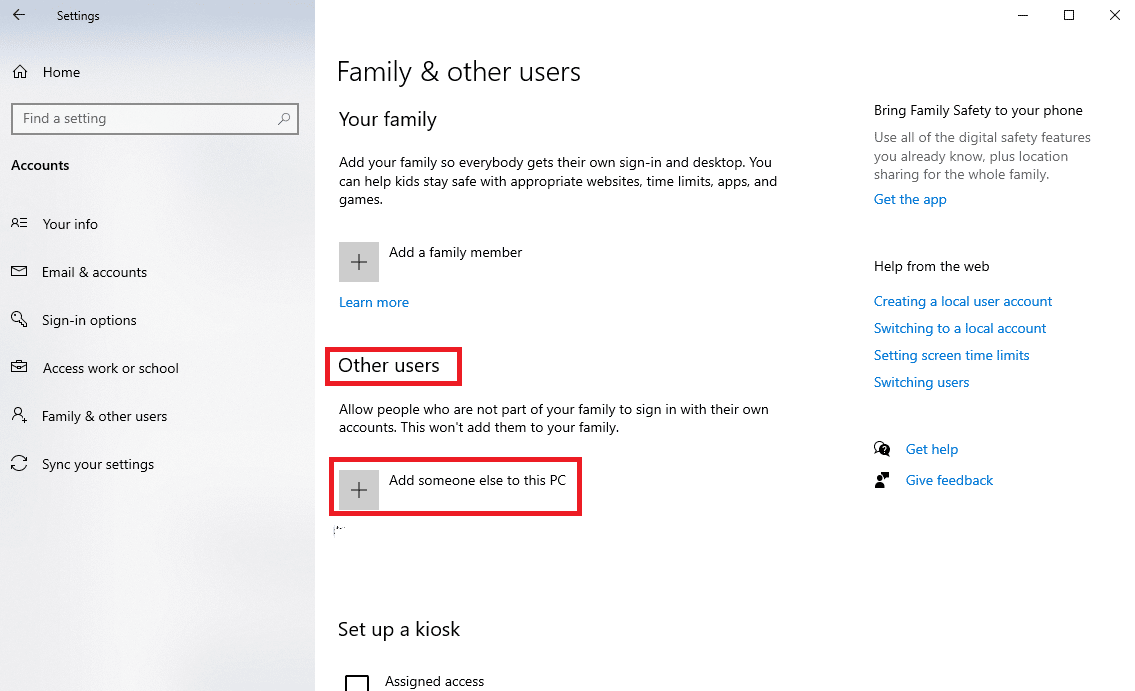
5. Ahora, en la página de inicio de sesión, busque y haga clic en No tengo la información de inicio de sesión de esta persona .
6. Ahora, haz clic en Agregar un usuario sin cuenta de Microsoft .
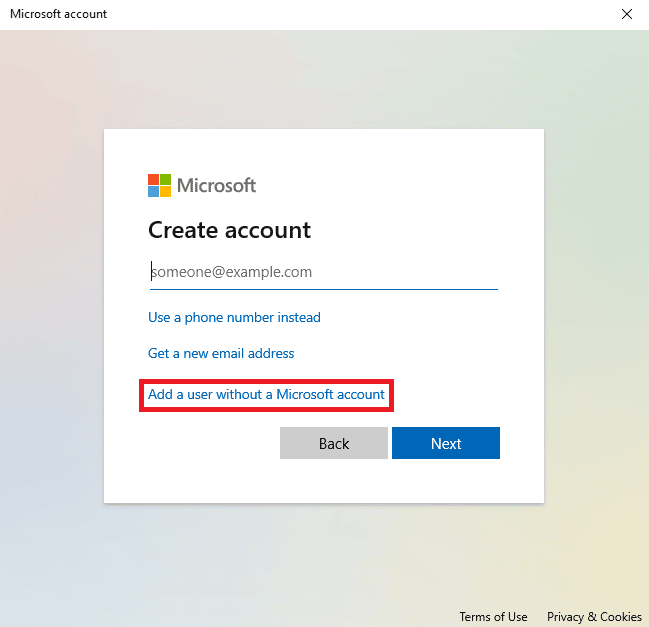
7. Ingrese el nombre de usuario y la contraseña .
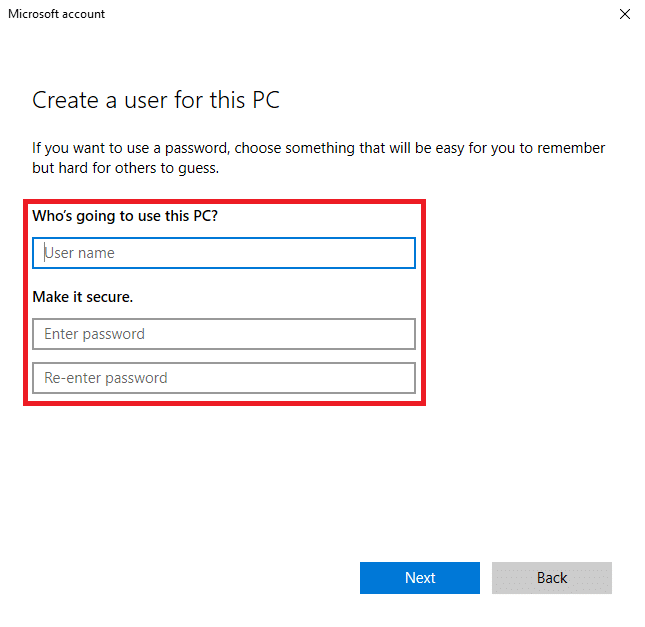
Lea también: Cómo restablecer la contraseña de la cuenta de Microsoft
Método 3: finalizar la tarea para la aplicación con el Administrador de tareas
A veces, cuando los procesos en segundo plano interfieren con las aplicaciones de Spotify y Skype, es posible que te encuentres con esto al intentar iniciar la aplicación. Para resolver este problema, puede intentar finalizar la tarea de Spotify y Skype en el Administrador de tareas. Puede consultar la guía Cómo finalizar una tarea en Windows 10 para seguir los pasos para finalizar las tareas de las aplicaciones en su sistema.
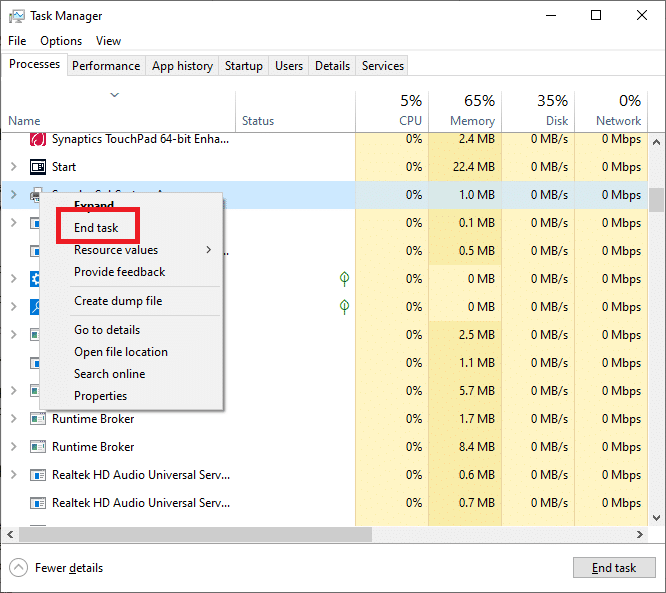
Método 4: deshabilite las aplicaciones de inicio
A veces, las aplicaciones que pueden ejecutarse durante el inicio pueden funcionar mal y causar este error en su sistema. Puede intentar averiguar cómo solucionar el problema de que el usuario especificado no tiene un perfil válido de Skype y Spotify deshabilitando el permiso de inicio para estas aplicaciones desde el Administrador de tareas.
1. Presione las teclas Ctrl + Shift + Esc juntas para abrir el Administrador de tareas .
2. Navegue a la pestaña Inicio .
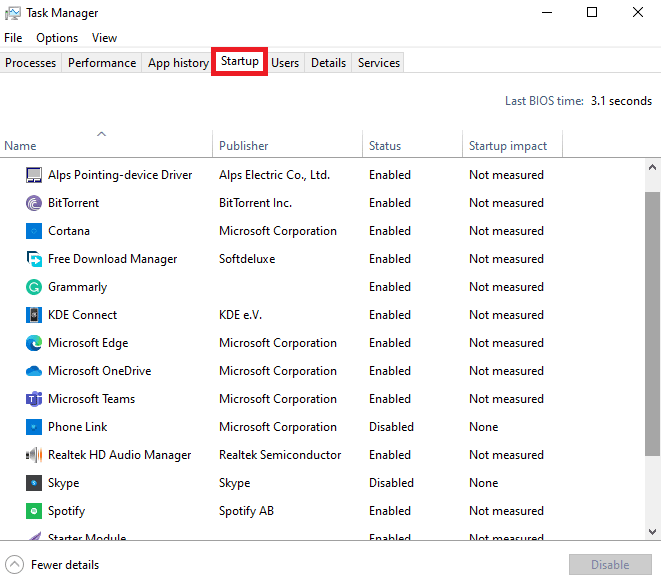
3. Ubique y seleccione todas las aplicaciones habilitadas y haga clic en el botón Deshabilitar en la parte inferior derecha de la pantalla.
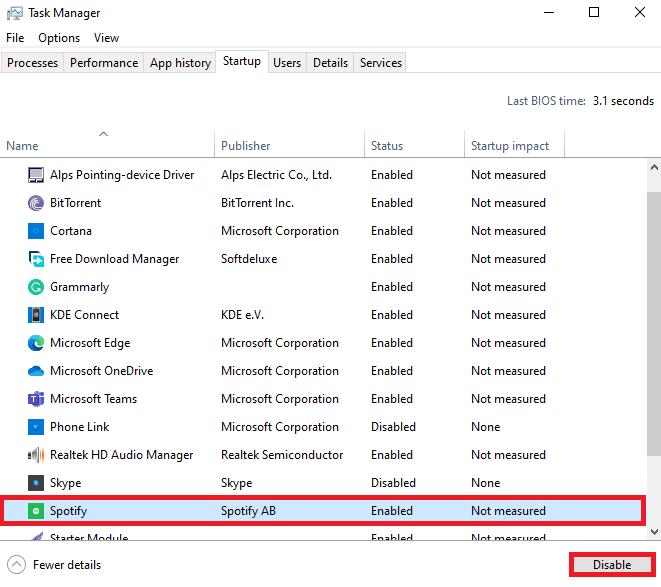
Si esto no soluciona el problema de que el usuario especificado no tiene un perfil válido de Spotify, intente con el siguiente método.
Lea también: Las mejores configuraciones de ecualizador para Spotify
Método 5: instalar la actualización de Windows
A veces, este problema también puede deberse a una actualización de Windows 10 corrupta o desactualizada. Cuando instala una aplicación que puede no ser compatible con su actualización actual de Windows, puede encontrar este error. Por lo tanto, puede intentar buscar y luego instalar las últimas actualizaciones de Windows 10 en su computadora. Puede consultar la guía Cómo descargar e instalar la última actualización de Windows 10 para instalar de forma segura las actualizaciones en su computadora.
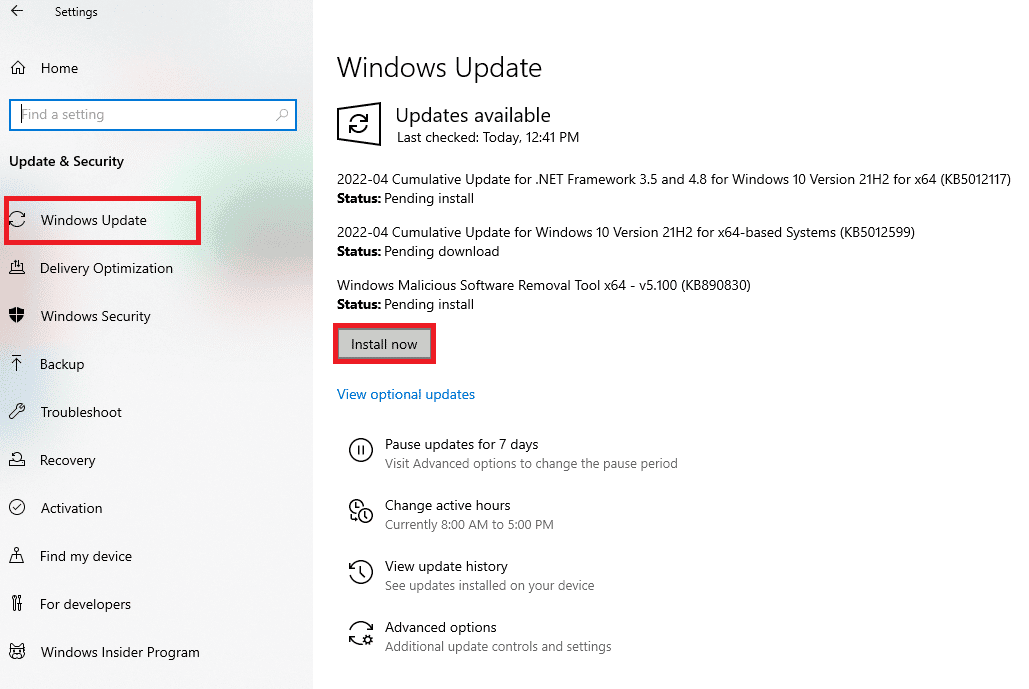
Método 6: cambiar la ubicación de la aplicación de Microsoft Store
En general, los usuarios reciben este error al intentar iniciar una aplicación de Microsoft Store en sus computadoras. La razón detrás de este problema podría ser los permisos incorrectos en la carpeta para ejecutar las aplicaciones. Puede intentar solucionar que el usuario especificado no tenga un problema de perfil válido moviendo las aplicaciones de la carpeta de Microsoft Store a una ubicación diferente en el disco duro.
1. Presione las teclas Windows + E simultáneamente para abrir el Explorador de archivos en su computadora.

2. Aquí, navegue a la siguiente ruta de ubicación.
C:\Archivos de programa
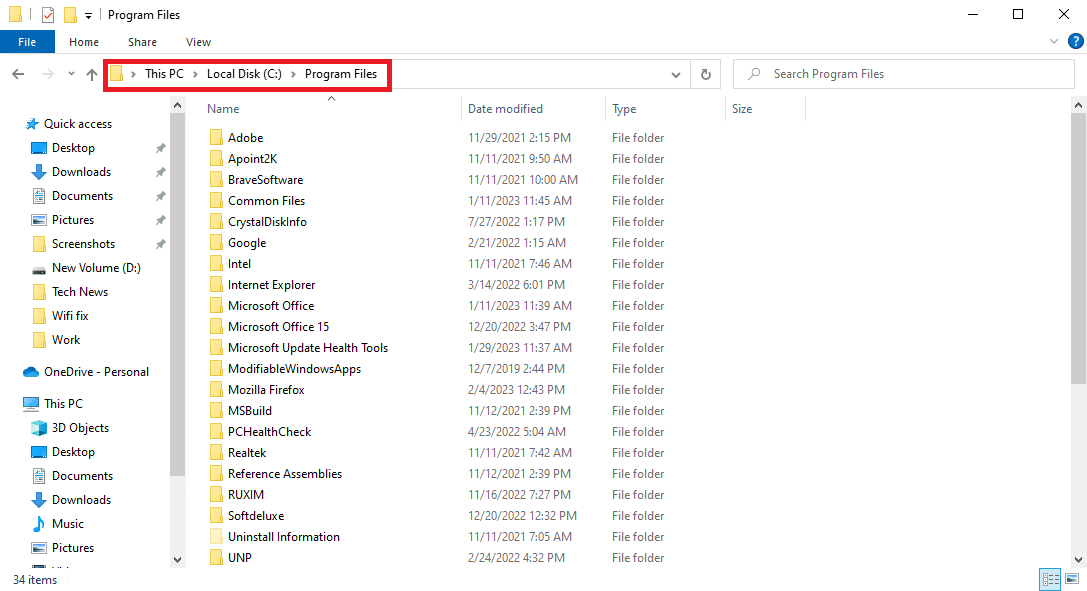
3. Ahora, en el explorador de archivos, vaya a la pestaña Ver .
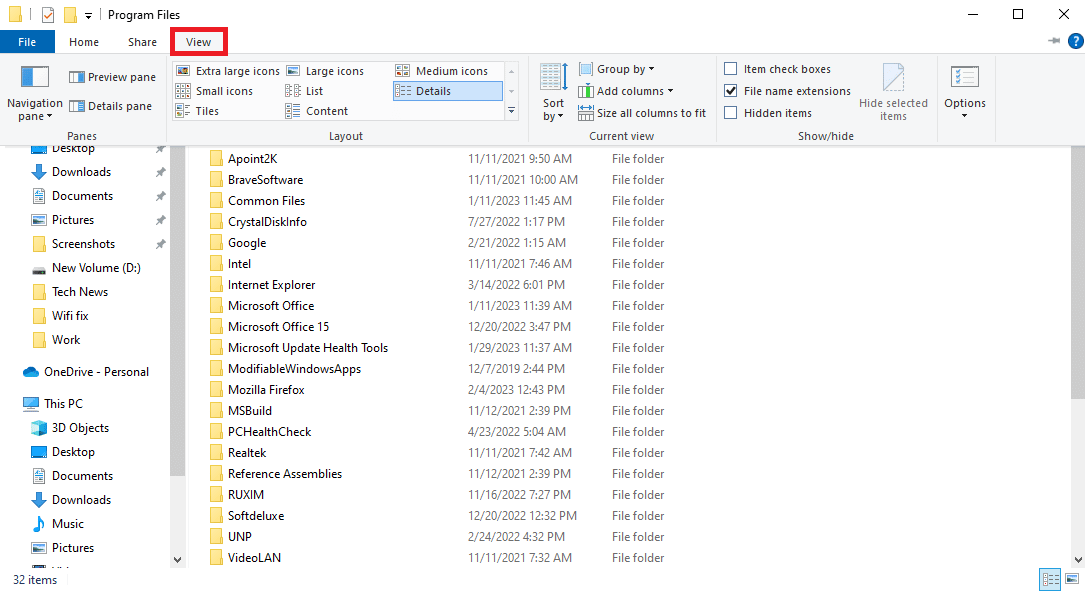
4. Ubique y marque la casilla Mostrar elementos ocultos .
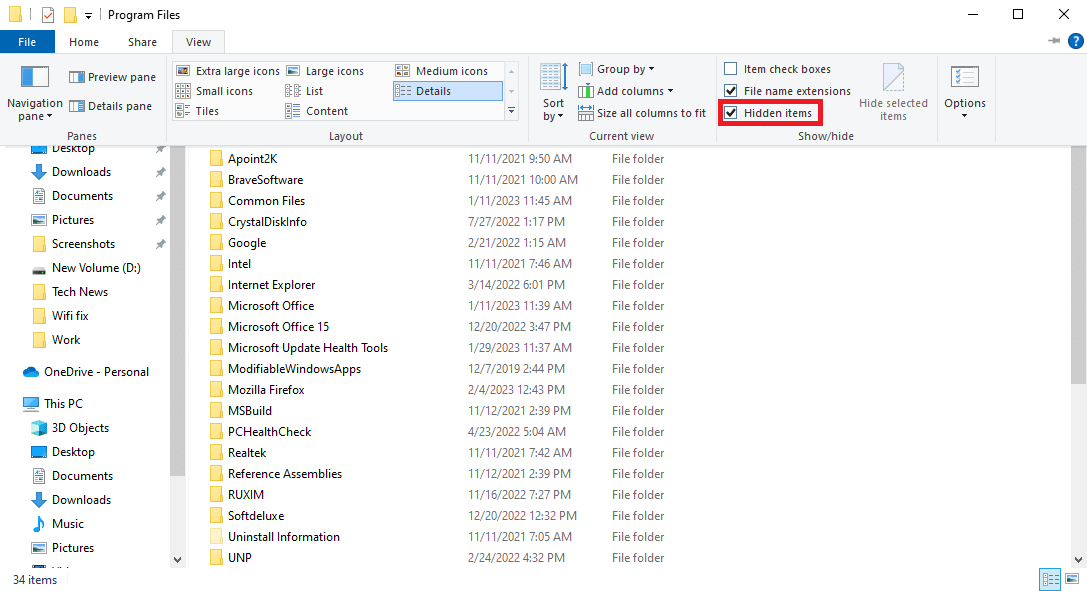
5. Ahora, busque la carpeta WindowsApps .
6. Haga clic derecho en la carpeta y haga clic en Propiedades .
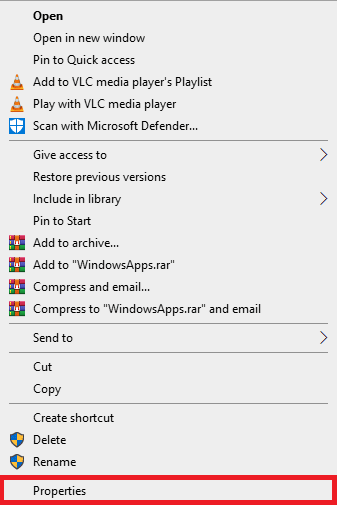
7. Aquí, navegue a la pestaña Seguridad .
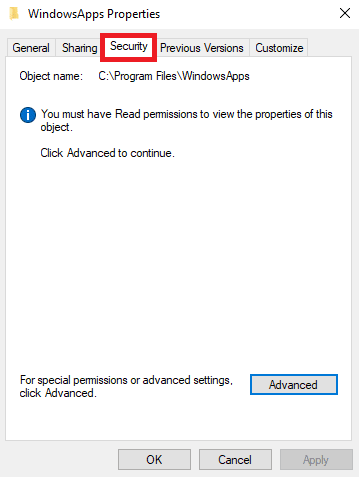
8. Ahora, haga clic en la opción Avanzado .
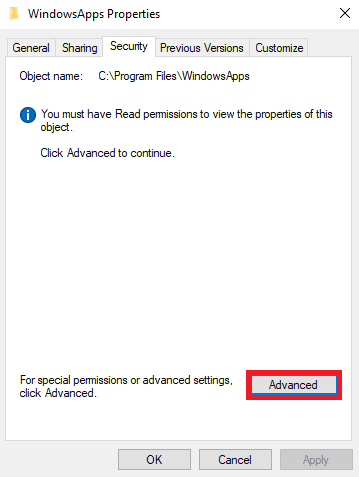
9. En la sección Propietario , haga clic en Cambiar .
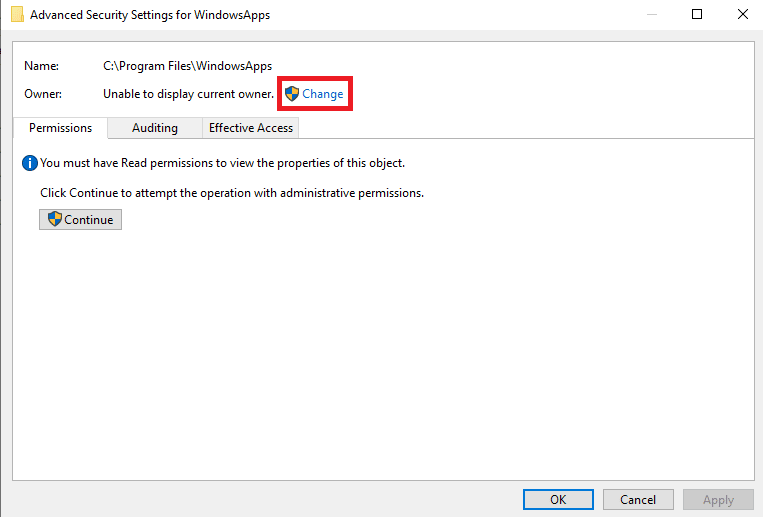
10. Ingrese su nombre de usuario y haga clic en Verificar nombres; si lo encuentra, haga clic en Aceptar .
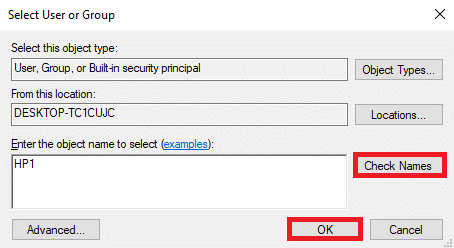
11. Haga clic en Aplicar y luego en Aceptar para guardar los cambios.
12. Ahora, nuevamente, abra el Explorador de archivos y navegue hasta la siguiente ruta de ubicación.
C:\Archivos de programa\WindowsApps
13. Aquí, ubique y haga clic con el botón derecho en la carpeta de la Tienda Windows .
14. Ahora, seleccione Cortar y pegue la carpeta en la ubicación que elija. (Preferiblemente : unidad C)
15. Localice el archivo .exe e inicie el programa.
Lea también: Corrija el error de Microsoft Store 0x8A150006 en Windows 10
Método 7: restablecer la tienda de Microsoft
Como ya se explicó, el problema a menudo puede ocurrir debido a problemas con Microsoft Store. Si no puede encontrar una solución, es una buena idea restablecer Microsoft Store en su computadora.
1. Pulse la tecla Ventana para abrir el menú de inicio .
2. En la barra de búsqueda, escriba WSReset.exe y presione la tecla Intro .
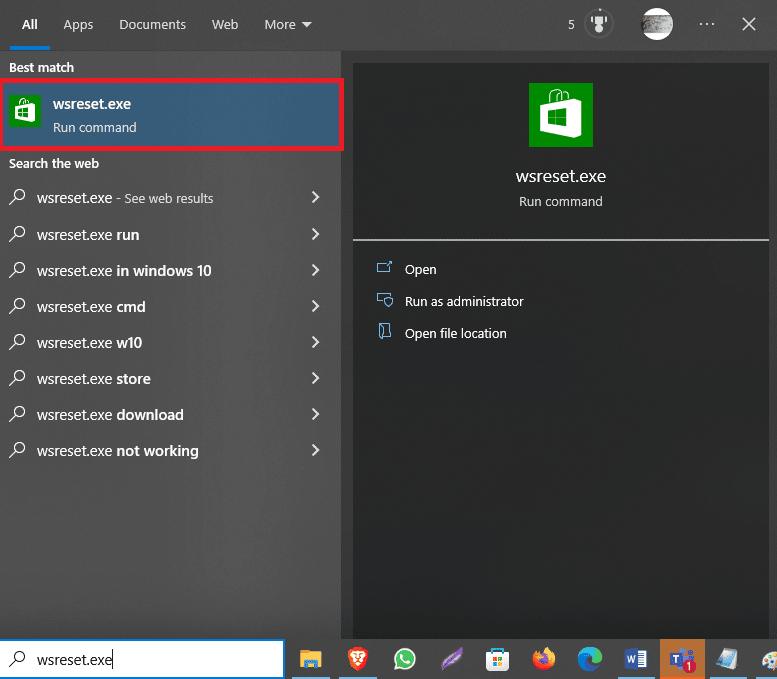
Si esto no ayuda, y aún no puede descubrir cómo solucionar los errores de Skype y Spotify del usuario especificado que no tiene un perfil válido, intente con el siguiente método.
Método 8: eliminar aplicaciones de terceros
A veces, varias aplicaciones de terceros pueden causar este error en su computadora. Por lo tanto, puede intentar solucionar los problemas eliminando estas aplicaciones de su dispositivo.
1. Presione las teclas Windows + R simultáneamente para abrir el cuadro de diálogo Ejecutar .
2. Escriba appwiz.cpl y presione la tecla Intro .
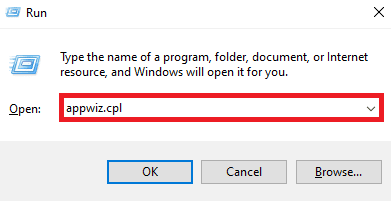
3. Localice la aplicación problemática y desinstálela .
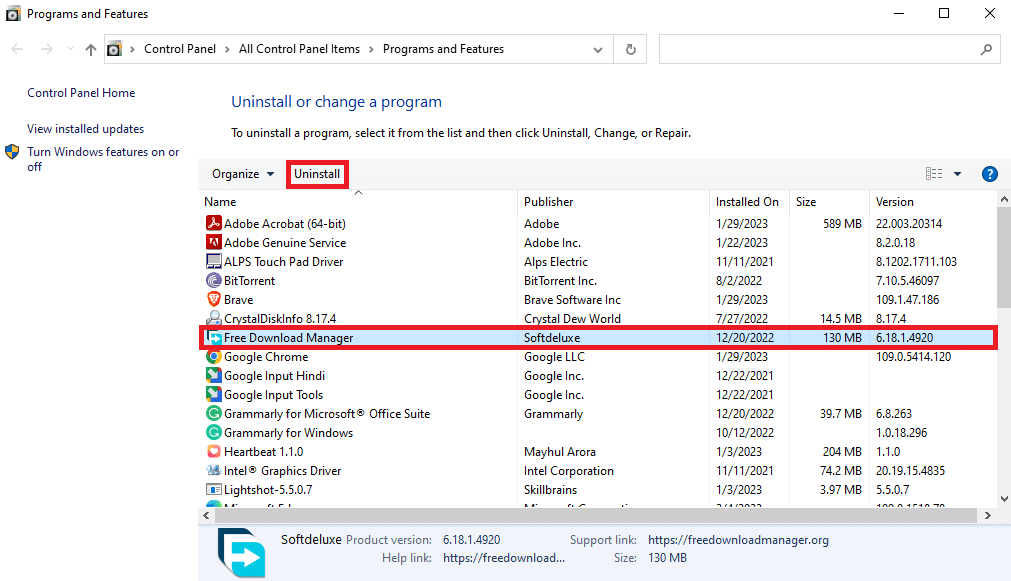
Lea también: Arreglar la configuración de usuario para el controlador falló en Windows 10
Método 9: reinstalar programas
Si ninguno de los métodos anteriores funciona y no puede arreglar que el usuario especificado no tenga un problema de perfil válido, puede intentar reinstalar la aplicación Spotify o Skype dependiendo de dónde se encuentre con dicho problema en su computadora.
1. Presione las teclas Windows + I juntas para abrir Configuración .
2. Aquí, haz clic en Aplicaciones .
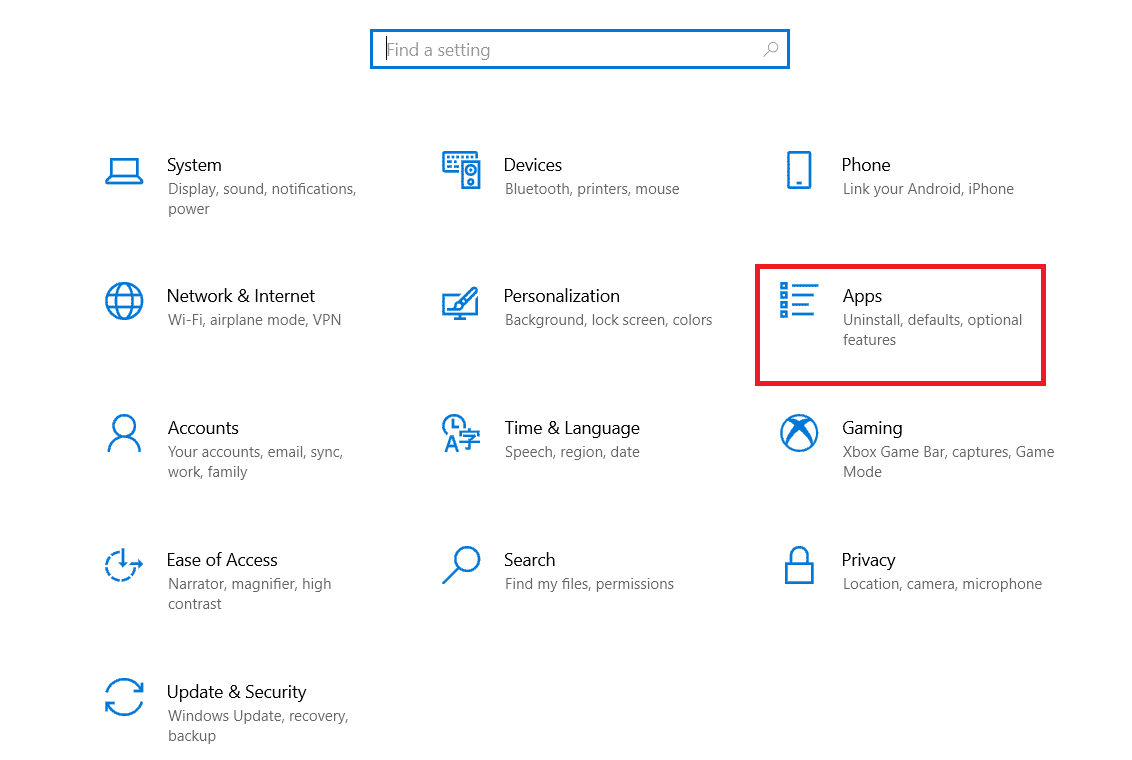
3. Ahora, busque y seleccione Spotify.
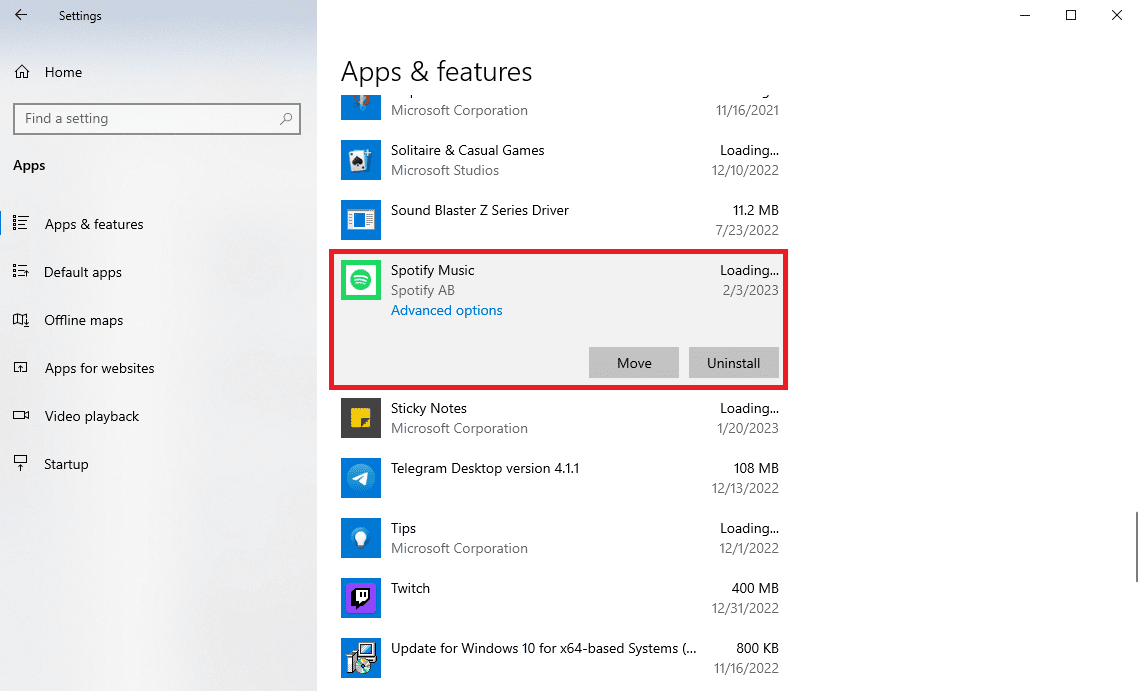
4. Haga clic en Desinstalar .
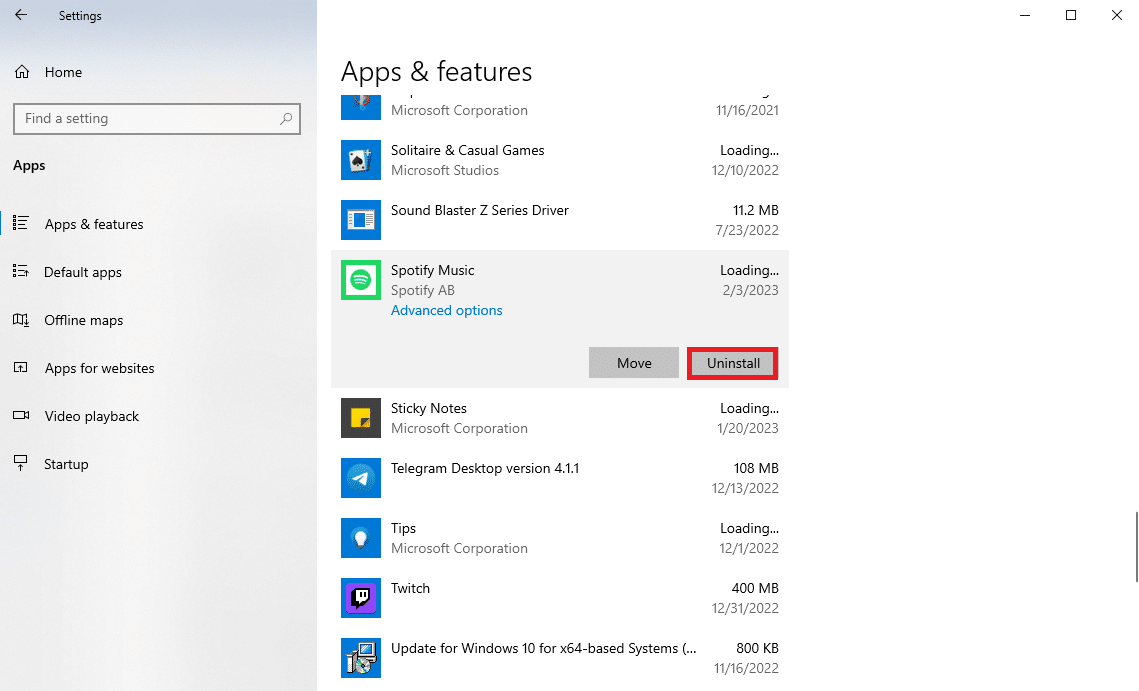
5. Haga clic en Desinstalar nuevamente para confirmar la acción.
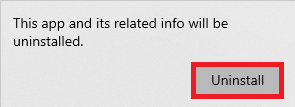
6. Luego, abra Microsoft Store desde el menú de inicio .
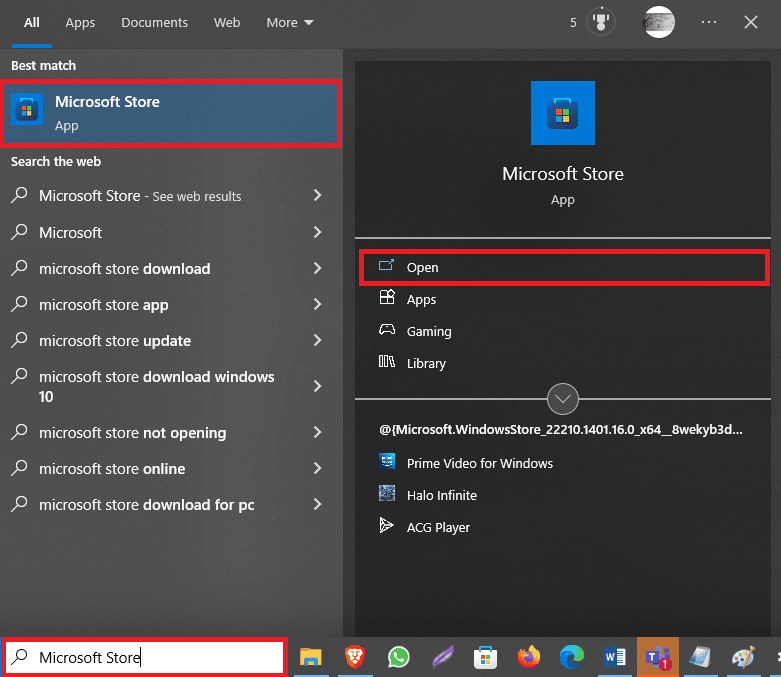
7. Busque la aplicación Spotify .
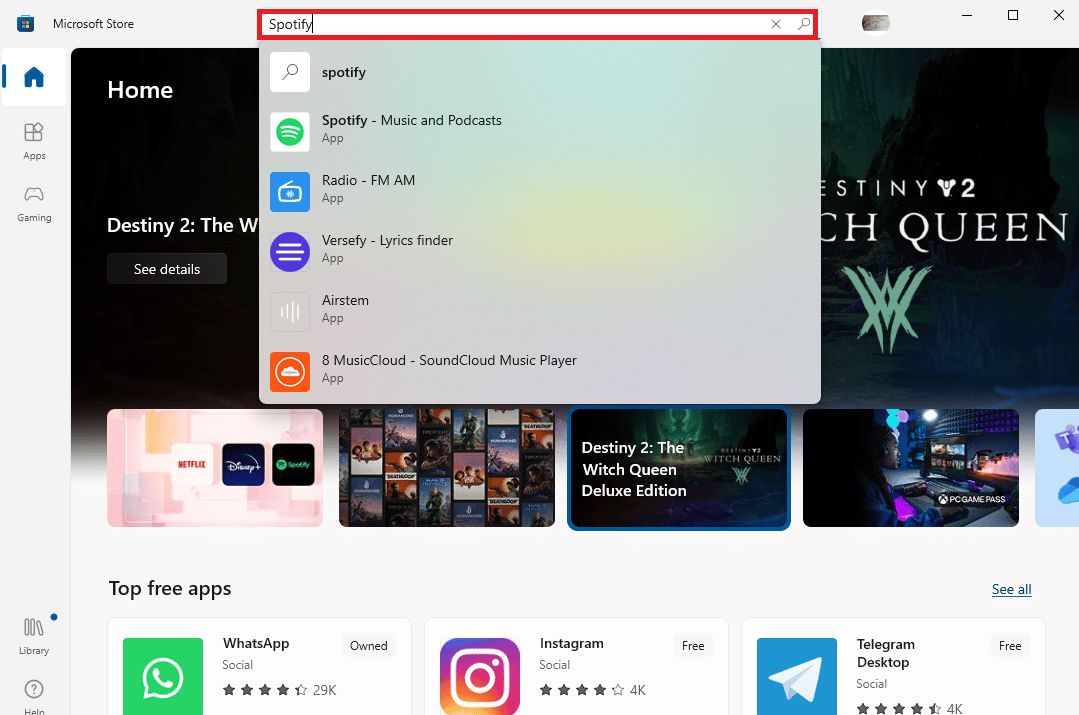
8. Seleccione la aplicación del resultado de la búsqueda y haga clic en Obtener para instalar la aplicación.
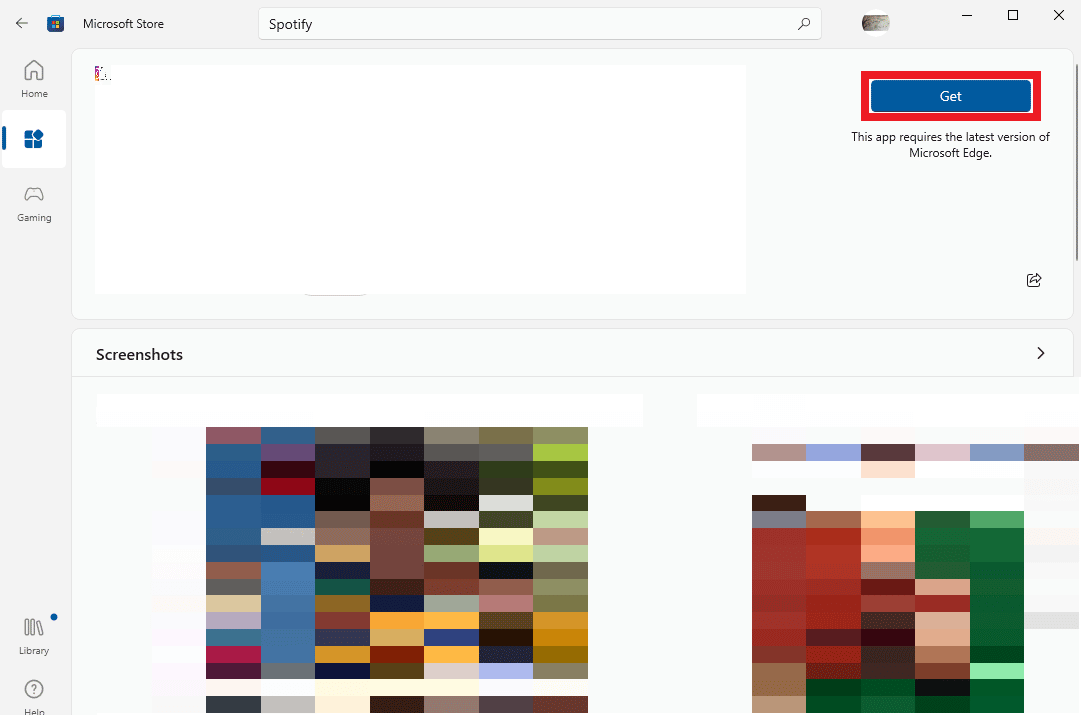
Si se enfrenta a un usuario específico que no tiene un perfil válido en Skype, puede repetir los pasos anteriores para la aplicación de Skype.
Preguntas frecuentes (FAQ)
Q1. ¿Por qué no puedo abrir Spotify en mi computadora?
Respuesta Puede haber varios problemas que causen este error; uno de los más comunes es que el usuario no tiene un perfil válido.
Q2. ¿Qué es el usuario no tiene un error de perfil válido?
Respuesta Este es un error con la aplicación Microsoft Store que puede impedir que los usuarios accedan a las aplicaciones en la computadora.
Q3. ¿Cómo soluciono el problema de que el usuario no tiene un perfil válido?
Respuesta Puede intentar solucionar este problema finalizando los procesos en segundo plano para Spotify o reinstalando la aplicación.
Recomendado:
- Cómo transferir fotos de Nexus 5x a PC
- Cómo quitar Kaspersky Endpoint Security 10 sin contraseña
- Cómo borrar la caché de Spotify en Windows 10
- Arreglar Windows Sigue preguntando por el error de mis credenciales
Esperamos que esta guía le haya sido útil y que haya podido descubrir cómo solucionar el problema de que el usuario especificado no tiene un perfil válido . Háganos saber qué método funcionó para usted. Si tiene alguna sugerencia o consulta para nosotros, háganoslo saber en la sección de comentarios.
